欢迎观看 Pixelmator Pro 教程,小编带大家学习 Pixelmator Pro 的基本工具和使用技巧,了解如何在 Pixelmator Pro 中将彩色图像转换为黑白。
使用黑白调整将彩色图像转换为黑白,选择「格式」-「颜色调整」-「黑白」。
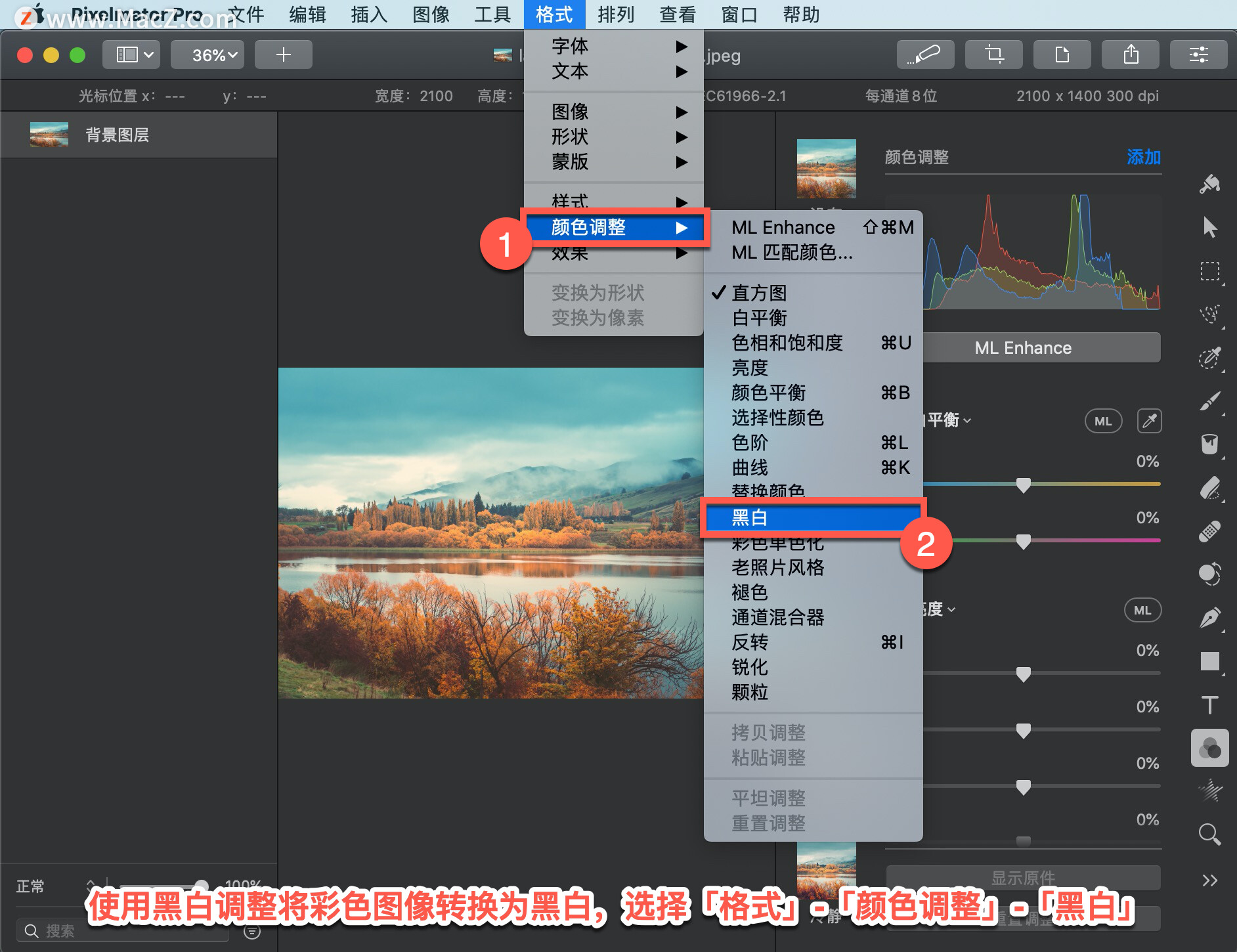
增加黑白图像的「强度」调整,向右拖动滑块;若要减小它,向左拖动。还可以输入从–100%到100%的百分比值。
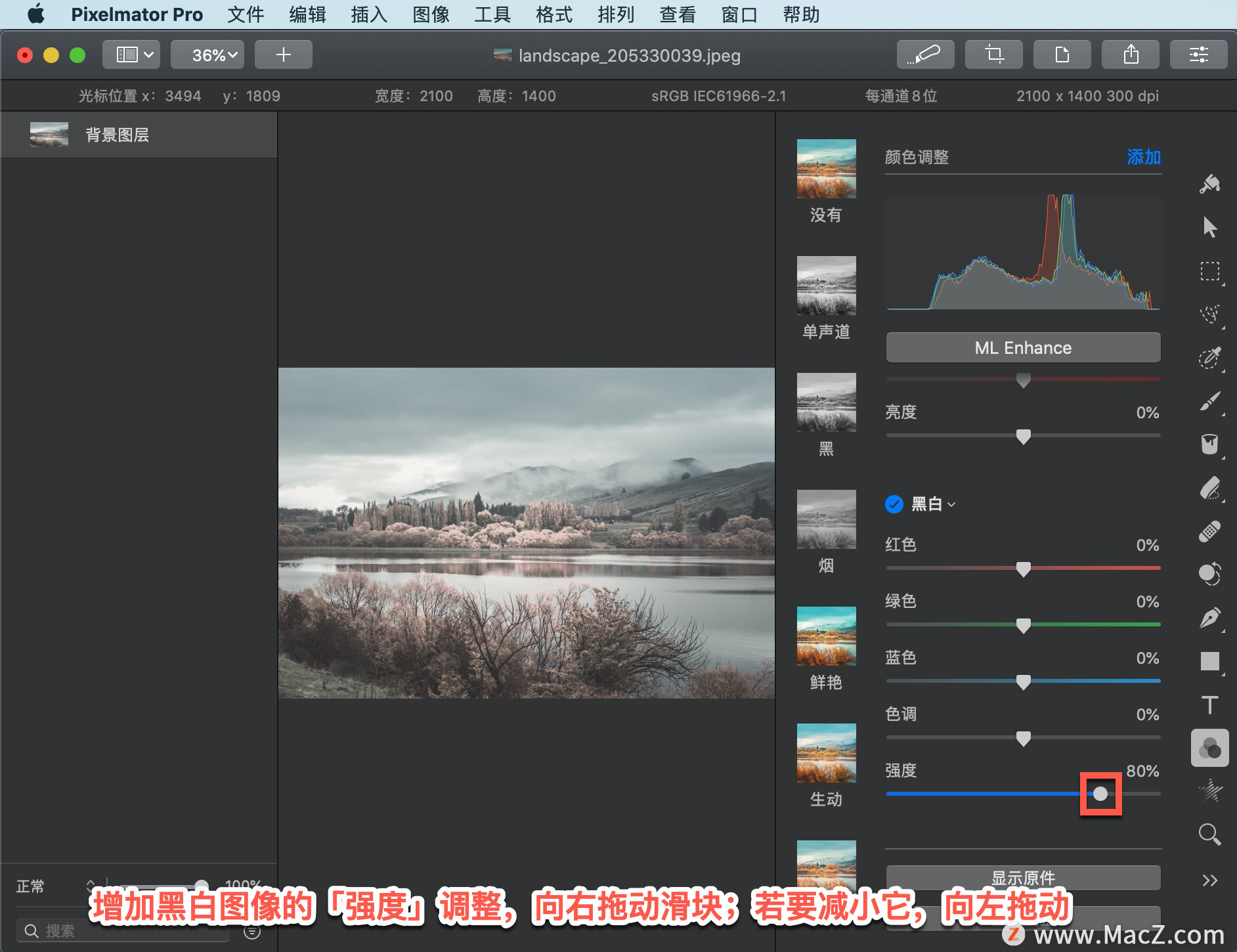
增加新黑白图像中原始图像中饱和颜色的亮度,将「色调」滑块向右拖动,或向左拖动以减小它们。
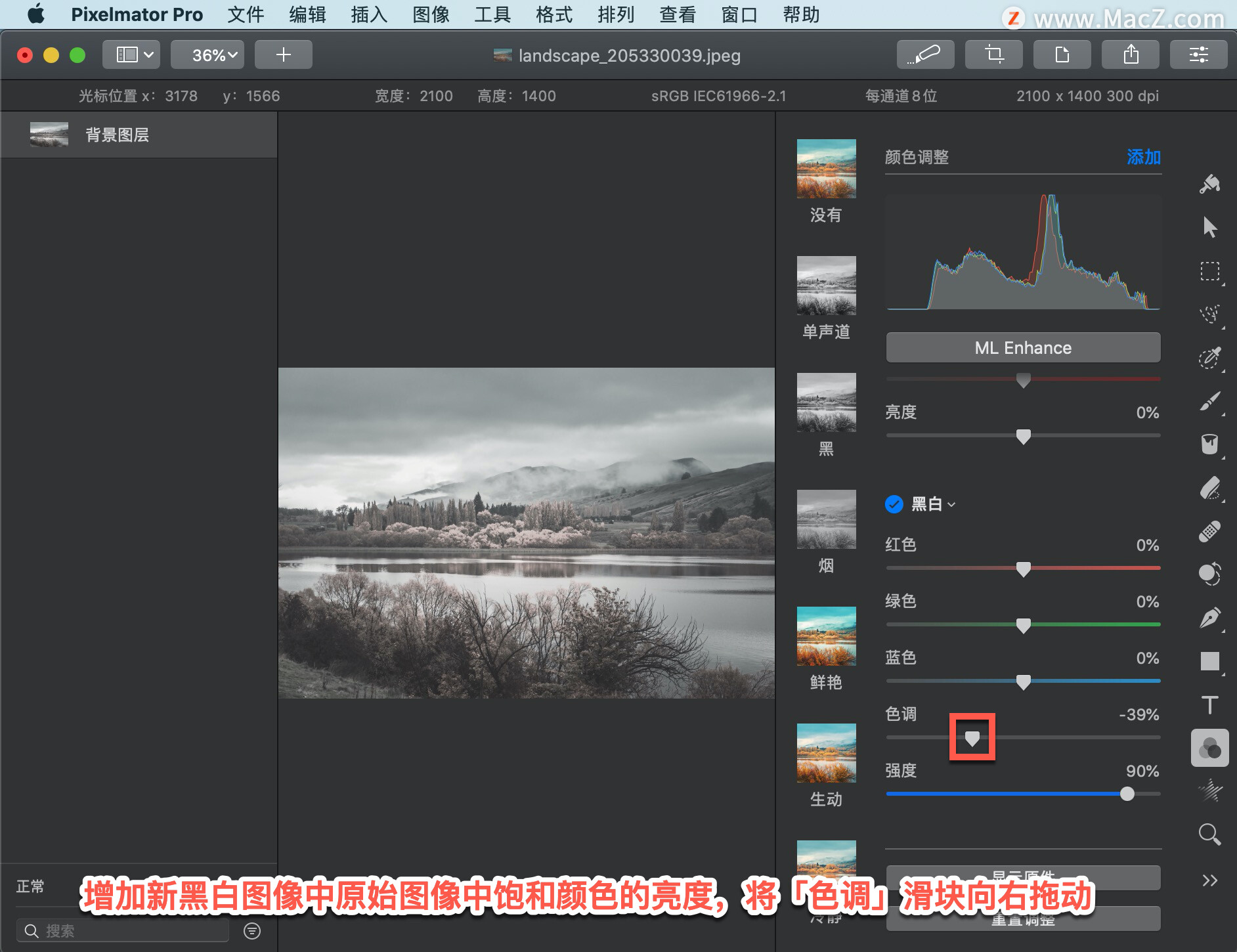
如果要将「色调」滑块的范围扩展到100%以上,在拖动之前按住Option键。还可以输入从–200%到200%的百分比值。
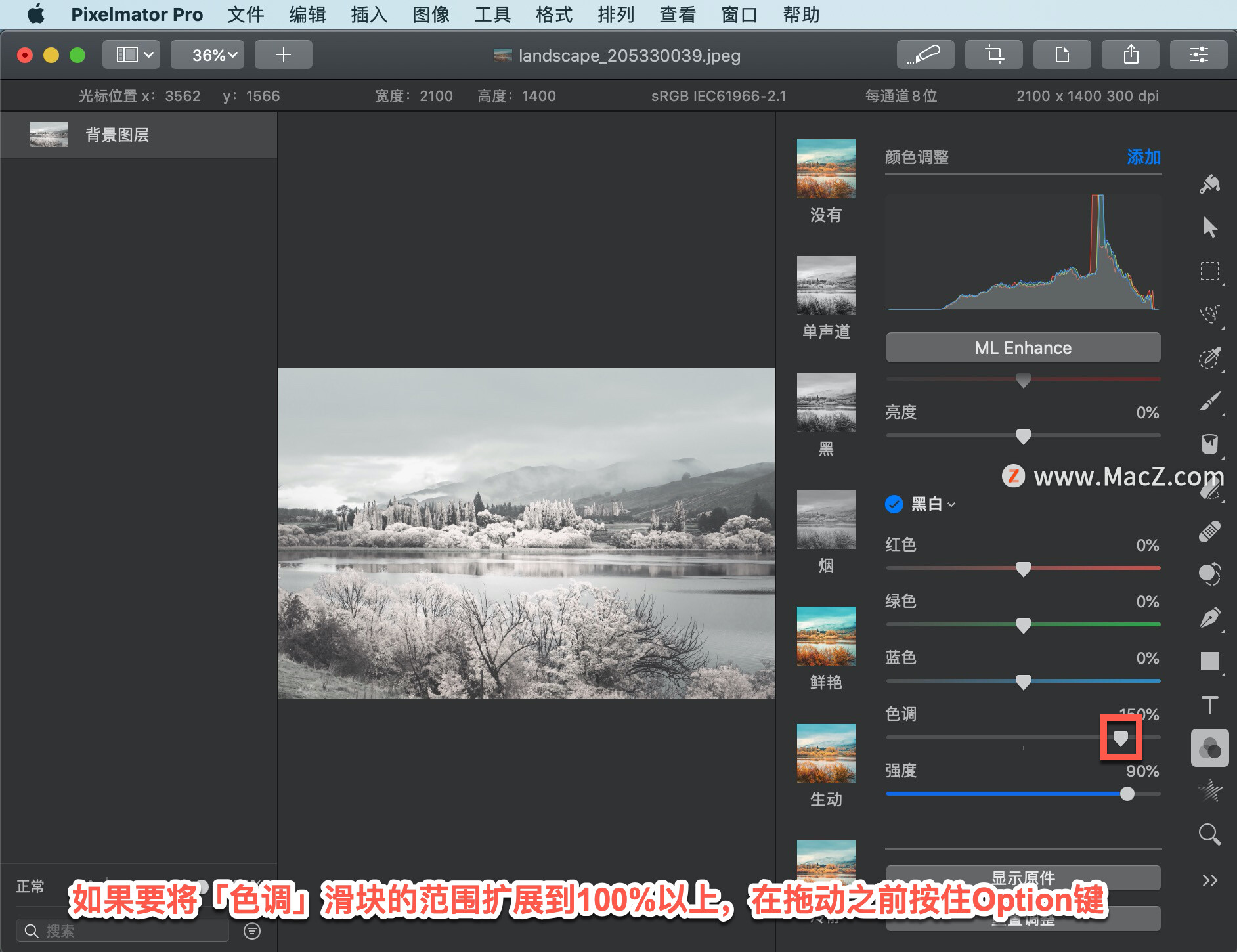
要使图像恢复一些颜色,向左拖动「强度」滑块。
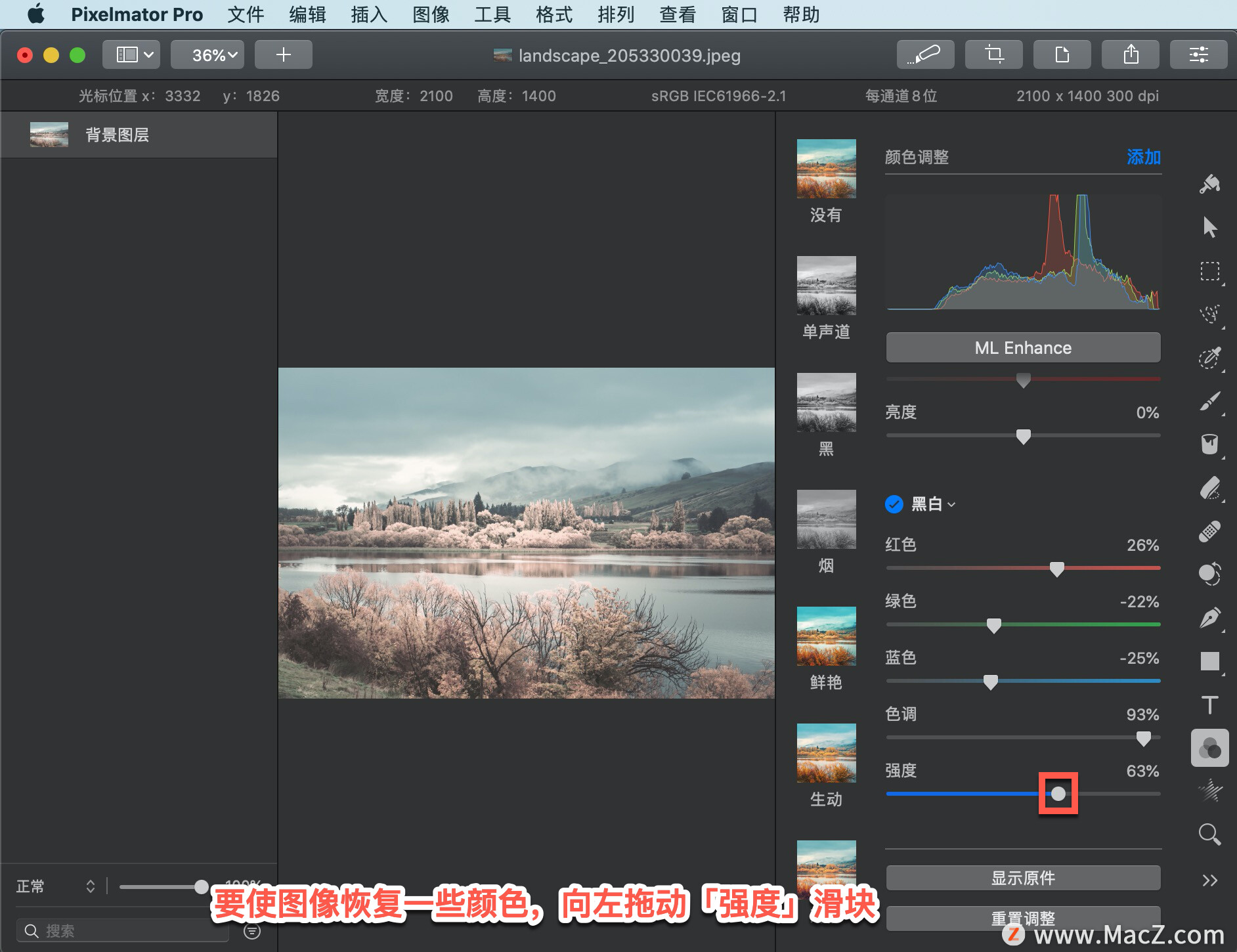
将红色、绿色和蓝色通道的总百分比保持在100%或以下,防止图像中出现高光。
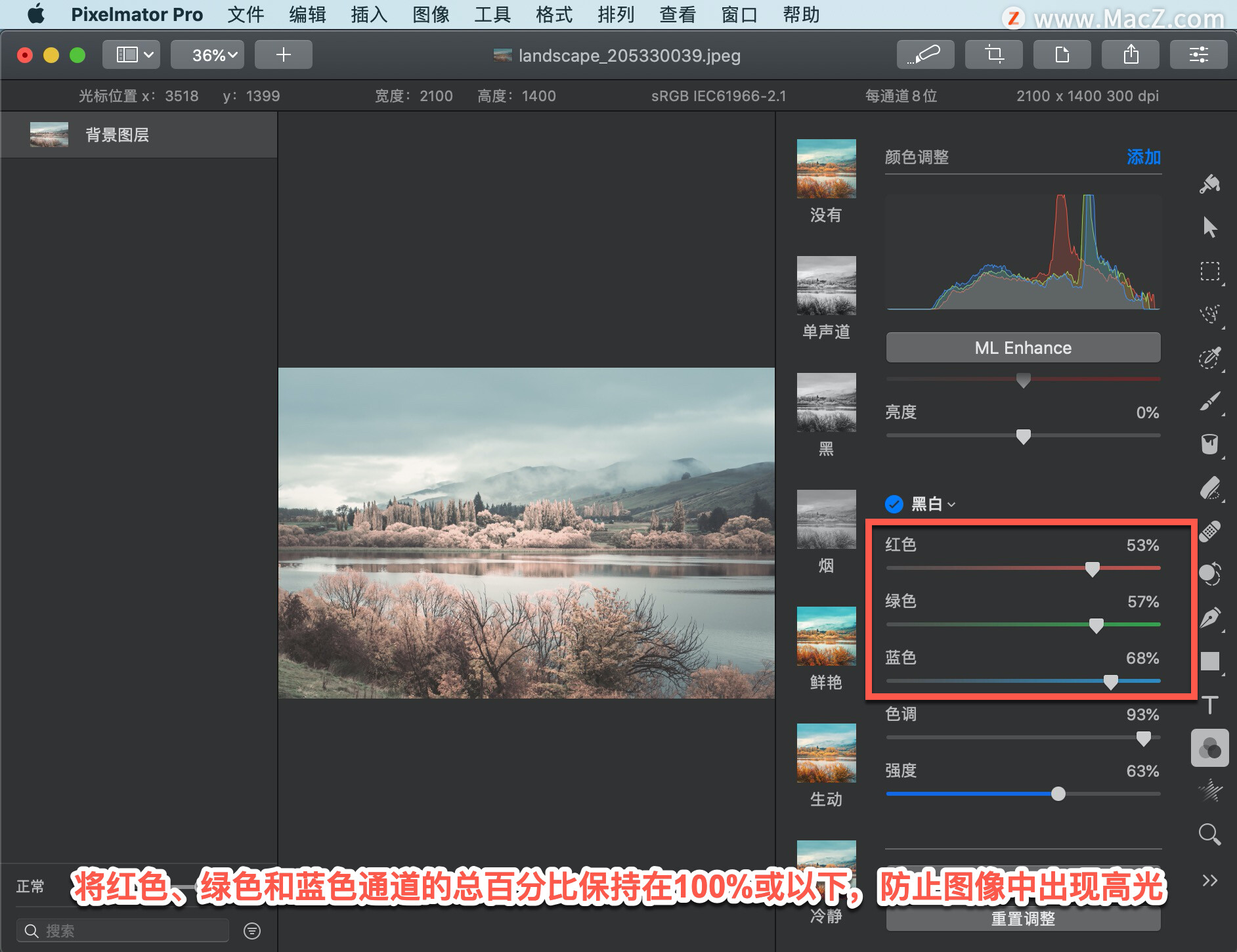
显示不进行任何颜色调整的图像外观,单击「显示原件」或按键盘上的「O」键。
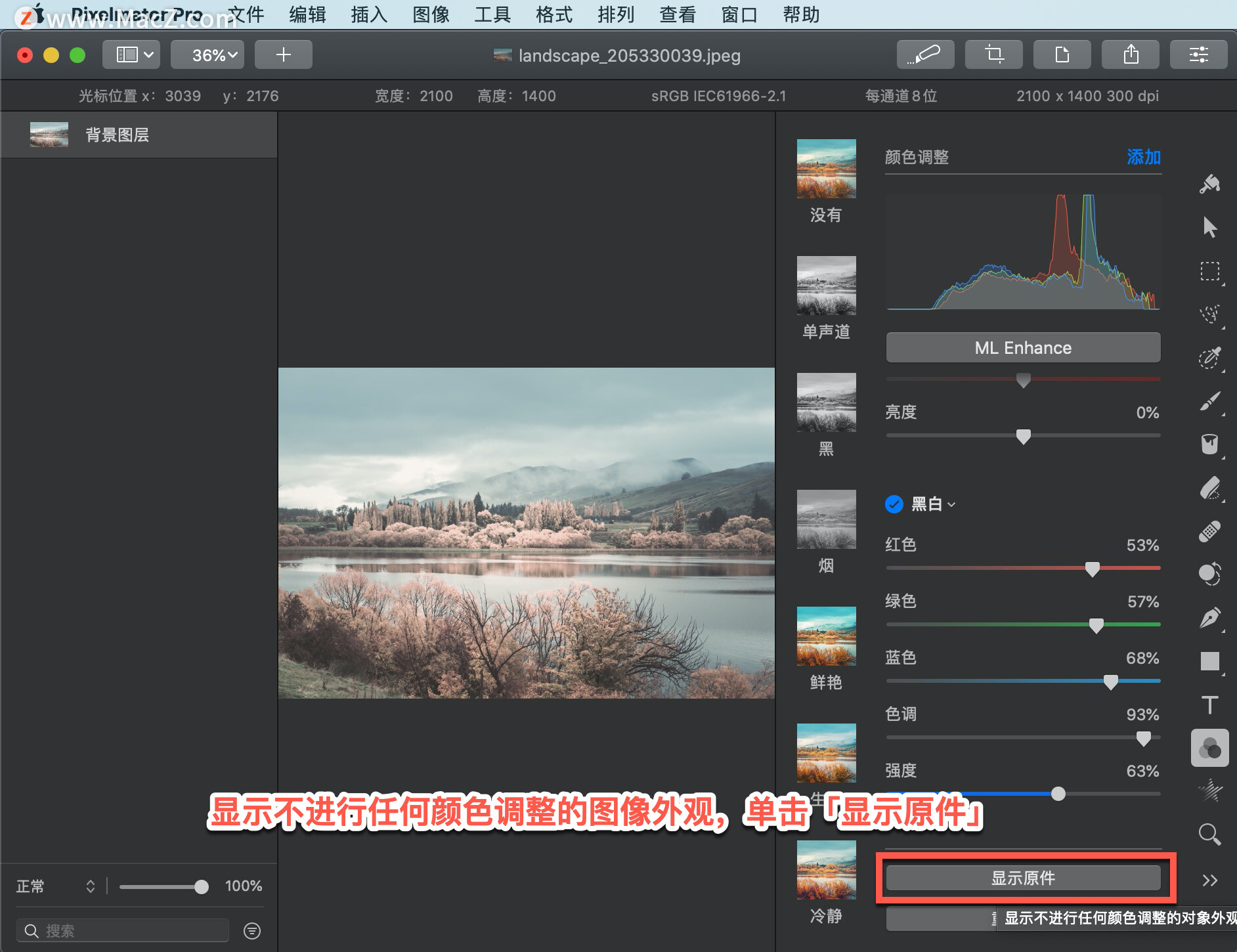
若要重置更改,单击「工具选项」窗口中的「黑白」下拉菜单,然后选择「重置」。
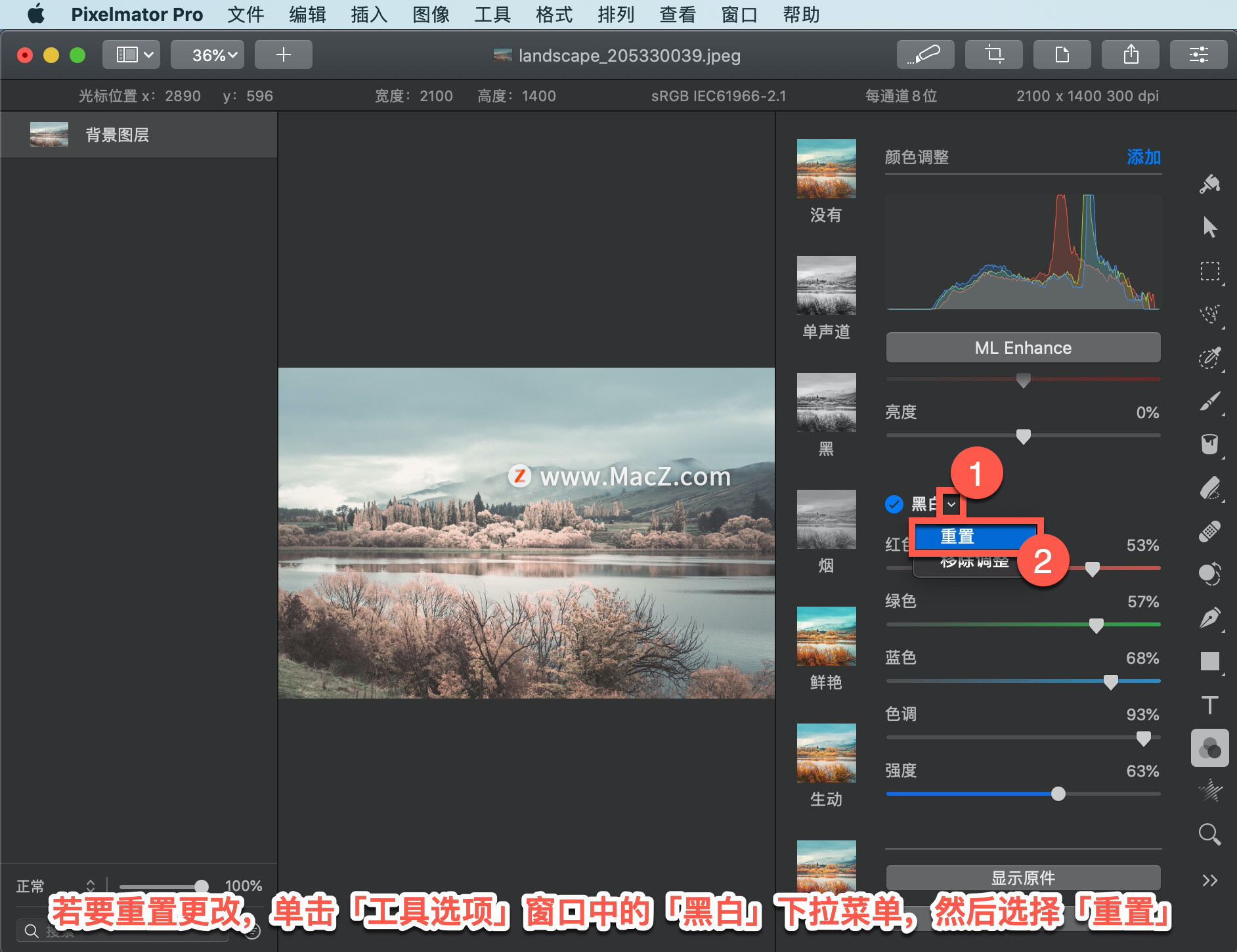
以上就是在 Pixelmator Pro 中将彩色图像转换为黑白的方法。需要 Pixelmator Pro 软件的朋友可在本站下载,关注macz.com,学习Mac软件使用方法!

